Tudd Intuíció, előadás, elhomályosít hibák
Használata szűrő por Karcolások
Keresés Dust Karcolások (karcolások és a por) - ez azt jelenti, személyzeti programok közvetlen amelynek célja eltávolítása kis hibák. Mint a blur eszköz és meghal, hanem egy eszköz az első sort az Arsenal és a kezdő felhasználók és a tapasztalt digitális retusáló.
Az elv a szűrő akció - adagolt folt, amely gyakran sikeresen elrejteni kisebb kárt a képet. két paraméter szabályozza a szűrő működését: Sugár (Radius) és a Threshold (Threshold). Az először meghatározza a méret a terület, amelyen belül a elmosódás hatást, a második határozza meg a minimális különbség a tonális szintek pixelek minősülnek különböző, és szűrőt tartalmazza a feldolgozás.
alapvető technika
Tekintsük az alkalmazási technika porszűrő Karcolásoktól. amely ajánlott a fejlesztő - a cég Adobe. Amint egy teszt site bizonyítani képességeit ezt az eszközt, válassza ki a képet ábrán látható. 9.13. A megfelelő diagnózis elegendő leadott egy felületes pillantást eredeti. Egy több kis pontok a kis méretű kép felületét bevonjuk egy különböző sűrűségű. Ez egy tipikus hibája photomaster „idős kor”.

Ábra. 9.13. régi fénykép
- Úgy döntünk, a zoom, amely lehetővé teszi, hogy az összes jelentős hibát. Ez általában 100 százalékos vagy annál nagyobb.
- Aktiválja a szűrő parancs Filter => Noise => Dust Karcolások (Filter => = Zaj> Por és karcok).
- A mozgassa a Threshold csúszkát balra Szűrő párbeszédablakban a nulla értéket. Ez azt jelenti, hogy a program foglalkozik az összes képpont az eredeti kiválasztási, vagy csak más.
- Sugár majd ki a minimális érték paramétert. eltávolítja a hiba, vagy beállítva. Ebben az esetben a teljes kép túlságosan homályos.
- Fokozatosan növelve a paraméter küszöb. megpróbálja eltávolítani a túlzott elmosása az eredeti. Ez a paraméter növelni kell mindaddig, amíg azok megjelennek eltávolítása előtt hibák. Tapasztalati úton szűrő paraméter értékeket találtak ábrán látható. 9.14.
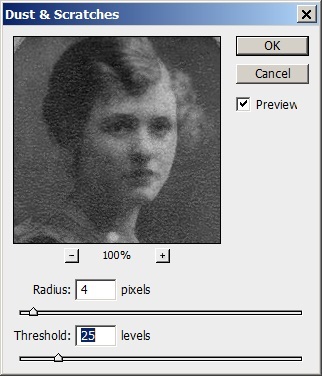
Ábra. 9.14. Konfigurációs beállításokat Dust Filter Karcolások
Az eredmény után magától szűrő feldolgozás ábrán látható. 9.15.
Ábra. 9.15. A fényképek feldolgozása szűrő
Állami kép feldolgozását követően a szűrőt nem lehet teljesnek tekinteni. Még mindig sok a munka, hogy visszaállítsa a képet, de azzal a feladattal, eltávolítjuk a fehér por szűrő teljesen elsajátította.
Egyéni szűrés hibák
Az alapvető hiba eltávolító berendezés porszűrő Karcolásoktól. tárgyalt az előző részben, hogy jelentősen javítható használata révén rétegek és a választás. Ábra. 9.16 ábra egy jó összképet, de látható elváltozások az alsó részén. A fényképek járda foltos kis kötőjelet és pontok fekete.

Ábra. 9.16. Photo hibákkal
- Válassza ki a lasszó eszköz (L). A Tulajdonságok panel Feather területén kérni sugár tollazat. egyenlő körülbelül három pixel.
- Segítségével a lasszó vázlat a sérült területet. Kívánatos, hogy a határ a szétválasztás nem tartalmaznak kiterjesztett egyenes töredékek. Ezzel szemben a geometriailag megfelelő fragmentet szabálytalan alakú területek kevésbé feltűnő. A példánkban akkor létrehozhat egy régió nagyon egyszerű formában, amely magában foglalja a lányok és a lábak.
- Mi átalakítani a kiválasztás egy rétegbe. Ez a feladat a legegyszerűbb módja, hogy megoldja a Ctrl + J.
- A parancs Filter => Noise => Dust Karcolások aktiválja a szűrőt.
- Követve taktikát tulajdonosi fejlesztője eszköz, mi határozza meg a nulla értéket küszöbértéket.
A csúszka Sugár. Mi választja ki egy értéket a sugár, amely eltávolítja a legtöbb hiba a képen járdán. Ebben az esetben, a feladat megoldása kis értékei a sugár (ábra. 9.17).
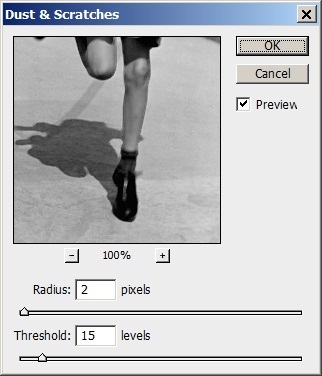
Ábra. 9.17. szűrési lehetőségek
Feldolgozása után a szűrőt alján az eredeti maradt kiterjesztett fehér csíkos (ábra. 9.18). Ez a darab-károsodás, amely könnyen likvidálni bármely tekinthető technikai kézikönyv retusálóeszközökkel (Clone Stamp. Healing Brush, Patch eszköz). A feldolgozott kép fragmens, alább látható, bizonyítja a hatékonyságát az ismertetett technikát.
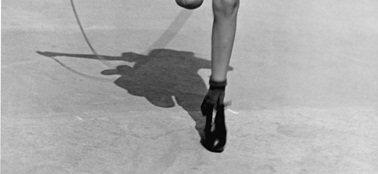
Ábra. 9.18. Részlet a feldolgozott kép
Szűrése heterogén hibák. 1. lehetőség
Keresés Dust Karcolások - egy erőteljes, de nem mindenható technikai korrekciót eszköz. Eltávolítása nagy hibák teheti elfogadhatatlan torzulásokat ép töredékek az eredeti. Ábra. 9.19 ábra egy fénykép több kiterjesztett karcolások. Kísérlet arra, hogy távolítsa el őket a szűrő eljárás szerint leírt az előző részben sikertelen volt. A teljes megszüntetése hibák ki kell választania igen nagy értékeket a kontroll paraméter, mely hozta az eredeti észrevehető torzulását. Ebből a kísérletből legyen nyilvánvaló következtetés - a szűrőt kell alkalmazni szelektíven, csak a helyi területeken karcolások helyét.

Ábra. 9.19. A fényképek bővített hibák
- Aktiválja a szűrő parancs Filter => Noise => Dust Karcolásoktól.
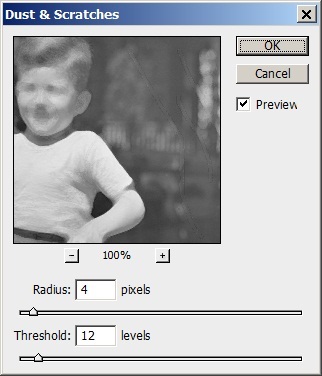
Ábra. 9.20. szűrőbeállításoknak
Tedd az ecset ikonra az első oszlopban az állapot panel, amely az úgynevezett Dust Karcolásoktól. Tedd aktív az első bejegyzés (Open) palettán. Ez azt jelenti, hogy a kép információt az állam, hogy a jelölt egy kefével (ábra. 9,21) lehet mozgatni a kezdeti állapotban képet.
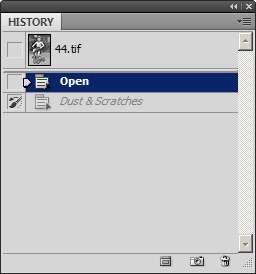
Ábra. 9.21. Status History palettán
Mi választjuk ki a History Brush eszköz (History Brush). A legegyszerűbb módja, hogy aktiválja azt - egy gombnyomás Y. kiküszöbölése fény hibák, meg kell kérni a szerszám Darken keverési mód (Blackout). És fordítva, válassza ki a villámlás mód világosabbra (magyarázat) kezelésére sötét hiba régiókban. Állítsa be az ecset méretét, hasonló a méret a kezelt területen. Brush kell lágy élek. Ezek hangolási paraméterek közül a panel Options (Tulajdonságok panel). 6. Eljárás eszköz minden sérült töredékek az eredeti (és csak azokat). Az eredmény ábrán látható. 9.22.

Ábra. 9.22. A fényképek kezelés után
Megfelelő a szűrő használata szükségessé teszi a beállítást a paraméterek, amelyek nehéz elérni, ha az egérrel ellenőrzés párbeszédablak. Emlékezzünk vissza, hogy a csúszkák numerikus mezőket lehet mozgatni nyomja meg a nyilakat (fel, le). Ez a megállapodás érvényes a legtöbb párbeszédpanelek csomagot, és többek között a Dust Filter Karcolásoktól.
Szűrése heterogén hibák. 2. lehetőség *
Ábra. 9.23 ábra egy fénykép a sérülések különböző. Annak bal felső sarkában látható idegen gabona okozta, úgy tűnik, egyes okok kémiai jellegű. Több fehér karcolás a jobb oldalon egyértelműen mechanikai eredetű. Függetlenül attól, hogy a diagnózis pontossága, ezek a sérülések igényel „egyéni bánásmód”. Alig sikerül felvenni kombináció porszűrő paraméterek Karcolásoktól. hatékonyan oldja különböző alkalmazások - eltávolítása különböző hibák és fenntartása ép a képet. Nyilvánvaló, hogy ez az eszköz kell használni szelektív beállításokkal optimalizált különböző típusú leletek. A History paletta nyújt hatékony megoldást erre a problémára.

Ábra. 9.23. A képen az eredeti állapot
- A kijelző paletta története.
Fuss szűrő por Karcolások és annak párbeszédablak ki a paramétereket, így minden kisebb hibák, a bal felső sarokban a fotó. Állapot karcolások így nem lehet figyelembe venni. Keresés paraméterek megoldani a feladatokat, ábrán mutatjuk be. 9.24.
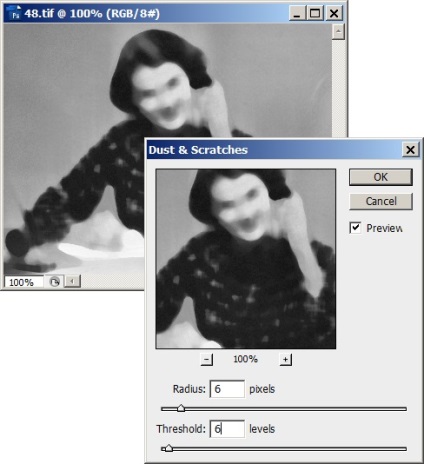
Ábra. 9.24. Eltávolítása kis hibák
Ismét a hívás szűrő Dust Karcolások és válassza az alábbi beállításokat, melyek csökkentik a hosszú fehér karcolások a kép jobb oldalán (ábra. 9.25).
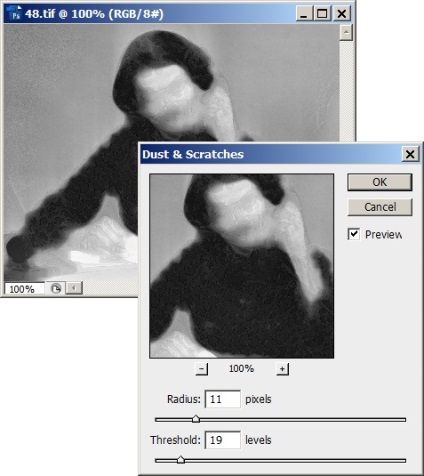
Ábra. 9.25. karcolások eltávolítása
A History paletta egy ikont előtt az állam a Healing Brush Kis. Ez azt jelenti, hogy ez a grafikus információkat pillanatkép másolni az eredeti, ami volt a kép megnyitás után azonnal (ábra. 9,26).
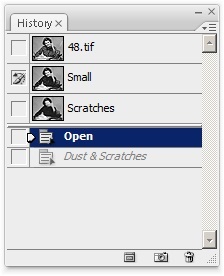
Ábra. 9.26. Előzmények megtekintése paletta kialakítva, hogy eltávolítsa a kis hibák
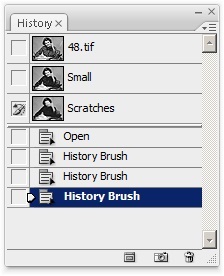
Ábra. 9.27. paletta értékek után a végső művelet

Ábra. 9.28. A feldolgozott kép
Első pillantásra úgy tűnik, eljárás túlságosan bonyolult. De egy nagyszámú ismétlődő végrehajtott műveletek egy rögzített sorrendben - nem annak a jele, nehezen, de meglehetősen nehézkes. Meg lehet tekinteni egyenértékű árat kell fizetnie a nagy rugalmasságot és sokoldalúságot az eljárás. Különösen ez lehetővé teszi, hogy alkalmazza szőrıbeállítások szelektíven a különböző helyi töredékei a sérült képet. Tehát a példánkban sikerült teljesen megszabadulni minden idegen tárgyat anélkül, hogy a központi része a készítményben.
Fontos kifejezések
Szerszám blur (blur), - ecsettel, amely nem a színes képek, és elhomályosítja szelektíven előre meghatározott hang tartományban.
Blur - kézi vagy automatikus eljárás átlagoló paramétere tartozó szomszédsági vagy kiválasztást. Elmosása feldolgozás tárgyát képezheti, hogy ne csak a fényerőt a pixelek, hanem más szín vagy tonális jellemzők, mint például a telítettség vagy fényesség.
Gaussian Blur - egy különleges fajta homályos, ha átlagoljuk a hatalom által kiszámított törvénye normál Gauss-görbe. Ez a fajta blur sok esetben előnyösebb a többi algoritmus. Például a Gauss blur létrehozásához használt egy köd hatása toll a kiválasztás szélének egy maszkot blur, és sok más esetben.
Filter - eszközeként algoritmikus művelet pixel. Ellentétben eszközöket, szűrőket nem szelektíven alkalmazzák, és tömegesen, hogy minden pont a kép vagy a kiválasztott területet.
Keresés Dust Karcolások (karcolások és a por) - eltávolítására leletek a kis méret. A működési elve a szűrő - adagolt elmosódás hibák. Jellemző a jól átgondolt technológia használata, amely kizárja az üzemeltetőt dolgozó „vak” próba és tévedés.
Szűrő Élesítő maszk (Életlen maszk) - egy professzionális eszköz beállításához a kép élességét. Erre a célra, a program megkeresi a határ fragmensek viszonylag homogén, és növeli a kontrasztot a mellett a világos és sötét sávok mindkét oldalán a határvonal. Ez azt az illúziót kelti a nagy kontraszt.